Ingin mengetahui versi kernel yang Anda jalankan?
Kernel Linux sangat mirip dengan otak pusat dari sistem operasi. Meskipun bersifat open-source – artinya siapa pun dapat melihat dan memodifikasi kode – kernel Linux dibuat dengan banyak protokol untuk memastikan stabilitas dan keamanan.
Panduan ini akan memandu Anda melalui cara memeriksa versi kernel Linux dari distribusi Anda .
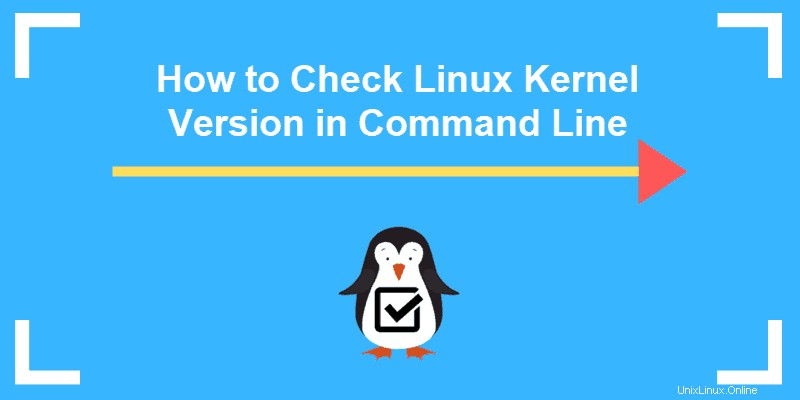
Prasyarat
- Sistem yang menjalankan Linux (Ubuntu, Debian, RHEL, CentOS, atau versi lain)
- Jendela terminal / baris perintah (Ctrl –Altern –B , Ctrl –Altern –F2 )
4 Perintah untuk Menemukan Versi Kernel Linux
Uname Perintah
Luncurkan jendela terminal, lalu masukkan berikut ini:
uname –rSistem akan mengembalikan kode numerik, misalnya:
3.10.0-957.21.2.Setiap angka, dipisahkan oleh titik atau tanda hubung, merupakan bagian dari kode:
- 3 – Ini adalah kernel utama versi
- .10 – Ini adalah rilis utama versi
- .0 – Ini adalah revisi kecil tingkat
- -957 – Ini adalah level patch dan perbaikan bug

uname perintah menyertakan opsi tambahan yang dapat Anda gunakan untuk mendapatkan informasi lebih lanjut tentang kernel Anda. Cukup tambahkan opsi setelah perintah:
-a– Tampilkan semua informasi-o– Menampilkan sistem operasi (biasanya GNU/Linux)-r– Menampilkan rilis kernel-v– Tampilkan versi kernel (biasanya menyertakan OS dasar dan waktu kernel dikompilasi)
Untuk daftar lengkap uname perintah, masukkan
uname ––help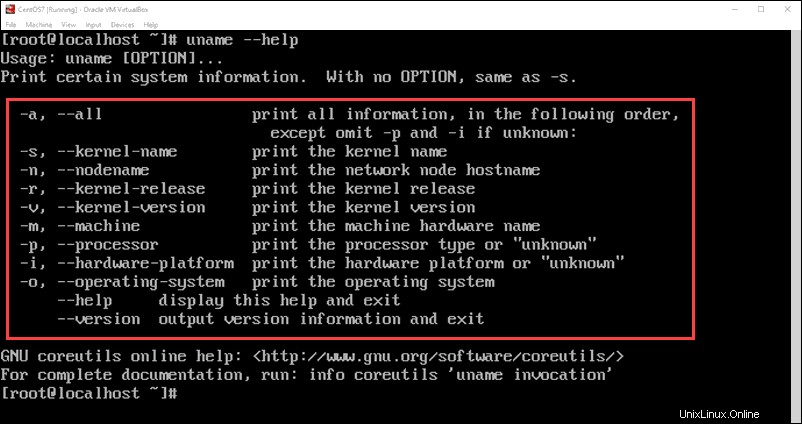
Perintah hostnamectl
hostnamectl perintah biasanya digunakan untuk menampilkan informasi tentang konfigurasi jaringan sistem. Ini juga menampilkan versi kernel.
Untuk memeriksa versi kernel, masukkan berikut ini:
hostnamectlBaris kedua hingga terakhir harus berbunyi:
Kernel: Linux 3.10.0-957.21.2.el7.x86_64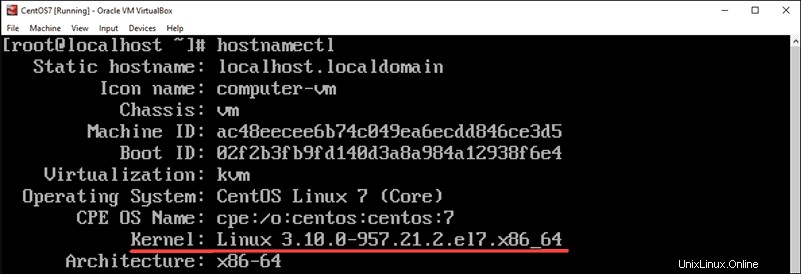
Menampilkan File /proc/version
Untuk menampilkan proc/versi file, masukkan perintah:
cat /proc/version
cat perintah menampilkan konten /proc/version mengajukan. Ini akan menampilkan versi kernel Linux terlebih dahulu, bersama dengan data tambahan tentang sistem operasi Anda.

Perintah dmesg
dmesg perintah digunakan untuk mencetak pesan buffer dari kernel. Ini biasanya digunakan untuk membaca pesan dari driver perangkat, tetapi juga dapat digunakan untuk menemukan versi kernel.
Masukkan perintah:
dmesg | grep Linux
| Simbol (pipa) biasanya berada pada tombol yang sama dengan simbol, tepat di atas tombol enter.

Perintah bekerja sebagai berikut:
dmesg– membaca isi buffer kernel|– pipa perintah ke perintah berikutnyagrep– mencari string karakter tertentu, dan menampilkan baris yang berisi karakter tersebutLinux– string karakter yang tepat yang mengambil harus mencari (huruf besar penting)
Baris pertama output menampilkan versi kernel Linux.